Page 1

Passerelle Multimédia
Haute Définition S120H
Manuel Utilisateur
(Version 1.0)
Page 2

Table des matières
1. Introduction.......................................................................................................................... 4
1.1 Préface......................................................................................................................... 4
1.2 Contenu........................................................................................................................ 5
1.3 Mesures de précaution ................................................................................................ 5
1.4 Connexion.................................................................................................................... 8
1.5 Marche / Arrêt............................................................................................................. 12
1.6 Réglage de la langue................................................................................................. 12
1.7 Formatage du disque dur........................................................................................... 13
2. A propos du lecteur........................................................................................................... 14
2.1 Télécommande .......................................................................................................... 14
2.2 Face avant ................................................................................................................. 17
2.3 Face arrière................................................................................................................ 17
3. Menu de configuration...................................................................................................... 18
3.1 Changement des paramètres audio........................................................................... 18
3.2 Changement des paramètres vidéo........................................................................... 19
3.3 Changement des paramètres réseau ........................................................................ 20
3.4 Modifier les paramètres système............................................................................... 23
3.5 Divers ......................................................................................................................... 24
4. Menu Navigateur................................................................................................................ 24
4.1 Navigation .................................................................................................................. 24
4.2 Navigation Musique ................................................................................................... 24
4.3 Navigation Photos...................................................................................................... 24
4.4 Navigation Vidéo........................................................................................................ 24
4.5 Navigation via le réseau............................................................................................. 24
4.6 Transmission Audio/Vidéo de Médias en continu via le serveur UPnP ..................... 24
4.7 Renommer / Supprimer des fichiers .......................................................................... 24
4.8 Gestion de la liste de lecture...................................................................................... 24
5. Bibliothèque Multimédia................................................................................................... 24
5.1 Bibliothèque de Musique............................................................................................ 24
5.2 Bibliothèque Photos ................................................................................................... 24
5.3 Bibliothèque de Films................................................................................................. 24
6. Menu de Copie................................................................................................................... 24
7. Radio Internet..................................................................................................................... 24
8. Serveur Web & BitTorrent................................................................................................. 24
8.1 Serveur Web (unicgi) ................................................................................................. 24
8.2 Gestion de compte..................................................................................................... 24
8.3 Visiter Neighbor (Samba – fonction NAS).................................................................. 24
8.4 Téléchargement BitTorrent (btpd) .............................................................................. 24
9. Mise à jour du Firmware ................................................................................................... 24
10. Annexes............................................................................................................................ 24
10.1 Spécifications........................................................................................................... 24
10.2 FAQ – Questions les plus fréquentes ...................................................................... 24
2 / 57
Page 3

10.3 Droits d'auteur et marques déposées ...................................................................... 24
10.4 Garantie ................................................................................................................... 24
10.5 Information License.................................................................................................. 24
3 / 57
Page 4

1. Introduction
1.1 Préface
Nous vous remercions pour l’achat de ce Movie Cube et nous espérons que vous profiterez
de ce formidable partenaire pour votre divertissement à domicile.
Le Movie Cube S120H possède les fonctionnalités suivantes :
Connectique
• Interface HDMI V1.3 pour une haute-définition vidéo et un son digital de qualité
• Composite / composante vidéo et audio stéréo (connexion analogue audio et vidéo)
• Sortie S/PDIF coaxiale et optique pour un son digital haute fidélité
• Résolution ajustable en sortie vidéo (NTSC, PAL, 480p, 576p, 720p, 1080i, 1080p)
Lecture Multimédia
• Compatible avec la plupart des formats audio, vidéo et images (décodage vidéo HD
1080p)
• Formats vidéo : AVI/MKV/TS/TP/TRP/M2TS/MPG/MP4/M4V/MOV/VOB/ISO/IFO/DAT/
WMV/ASF/RM/RMVB/FLV
• Formats audio : MP3/OGG/WMA/WAV/AAC/FLAC
• Formats photos : HD JPEG/BMP/GIF/TIF/PNG
• Diaporama photos avec musique de fond
Réseau
• Connexion Ethernet (10M/100M) et Wi-Fi (802.11b/g/n)
• Partage de fichiers via le Serveur Samba (fonction NAS)
• Connexion en mode UPnP Media Server
• Téléchargements BitTorrent (contrôlé et managé via serveur web)
• Radio Internet (MMS)
Copie de fichiers
• Supporte la copie de fichiers sur carte USB, disque dur et réseau
Port USB 2.0
• Port USB Device (pour connexion PC)
• 2 ports USB (pour connexion de périphériques USB)
4 / 57
Page 5

Remarque : Toutes les informations contenues dans ce manuel sont exactes au moment de
la publication. Cependant, comme nos ingénieurs améliorent en permanence le produit, il se
peut que l'interface de votre matériel diffère en apparence ou qu'il ait des fonctionnalités
légèrement différentes de celles présentées dans ce manuel.
Vous pourrez retrouver sur Internet des forums indépendants, où les utilisateurs répondent à
la plupart de vos questions sur tous les Movie Cube sur www.mhdworld.com
.
1.2 Contenu
Description Quantité
Lecteur 1
Câble A/V 1
Câble USB 1
Adaptateur prise péritel 1
Télécommande (piles incluses) 1
Adaptateur AC/DC 1
Guide d'installation rapide 1
Manuel utilisateur (imprimé) 1
CD (avec les manuels utilisateurs) 1
Carte de garantie 1
Remarque :
Liste non exhaustive : le contenu actuel de la boîte peut différer de la liste indiquée sur ce
manuel.
1.3 Mesures de précaution
Ce Movie Cube a été conçu et fabriqué conformément aux normes de sécurités
internationales. Nous vous remercions de lire les informations suivantes avant utilisation, afin
de pouvoir l´utiliser correctement et sans risque.
1.3.1 Précautions d’usage
Il n'est pas recommandé d'ouvrir le boîtier multimédia. Si vous utilisez un disque dur
industriel, la température ambiante de fonctionnement optimal pour votre produit doit être
comprise entre +5°C et ~ + 35°C.
1.3.2 Alimentation électrique
La tension de l´alimentation du Movie Cube est de 12V.
Veuillez connecter l'adaptateur secteur à la prise de courant.
En plaçant l'adaptateur, assurez-vous qu'il ne peut pas être endommagé ou être mis sous
tension. Il est recommandé de déconnecter l´adaptateur avant de le nettoyer afin de réduire
le risque de décharge électrique. Évitez de connecter l´adaptateur au lecteur dans un
environnement humide ou poussiéreux. Ne remplacez pas l'adaptateur, le câble ou le
connecteur.
5 / 57
Page 6

1.3.3 Interférence de radio/compatibilité
Presque tous les dispositifs électroniques recevront l'interférence de radio quand ils ne sont
pas correctement isolés. Votre Movie Cube pourrait recevoir des interférences sous ces
mêmes conditions.
La conception et la fabrication de ce lecteur s´appliquent conformément aux normes de la
FCC/CE et a suivi les règles suivantes:
(1) Ce dispositif ne causera pas d’interférences nuisibles ;
(2) Ce dispositif pourrait recevoir tout type d’interférence.
1.3.4 Réparation
En cas de panne, veuillez confier la rép aration du Movie Cube à un technicien qualifié
en le retournant sur le lieu de vente ou en nous contactant sur www.emtec-international.com
Ne tentez jamais de le réparer par vous-même, au risque de l´endommager, et vos données
pourraient être supprimées.
1.3.5 Instructions de mise au rebut
Veuillez consulter les règlements en vigueur pour plus de renseignements relatifs au
recyclage des périphériques électriques dans votre pays de résidence.
.
1.3.6 Consigne de Sécurité relatives au disque dur
Le Movie Cube utilise un disque dur interne pour la sauvegarde des données, normalement,
ne nécessitant pas de formatage ou de réparation.
Vous devez lire soigneusement le chapitre < Questions les plus fréquentes> et consulter
notre site Internet pour les mises à jour avant le formatage du disque dur.
- Un choc peut endommager un secteur du disque dur, dans ce cas utiliser CHKDSK pour
résoudre le problème.
- Un choc physique, électrique, une panne d´électricité, un formatage de l´HDD…, peuvent
causer la perte de toutes vos données. Merci de les sauvegarder au préalable.
- Il est recommandé de défragmenter le disque dur après une longue période d'utilisation.
- Sauvegardez régulièrement les données enregistrées sur le disque dur pour qu'elles
puissent être récupérées en cas de corruption ou de perte. La Société Emtec ne prendra
aucune responsabilité pour la perte de données enregistrées sur le disque dur.
1.3.7 Autres
En utilisant le Movie Cube, ne pas le laissez en contact avec de l'eau ou d'autre liquide, si de
l'eau est accidentellement renversée dessus, veuillez utiliser un tissu sec pour absorber le
liquide.
Les produits électroniques sont fragiles, en les utilisant, veuillez éviter de les secouer et
n'appuyez pas trop fortement sur les boutons.
- Ne jamais mettre le Movie Cube en contact avec l´eau ou autre liquide.
6 / 57
Page 7

- Ne pas tenter de le démonter ou de le réparer vous-même, les dégâts occasionnés
annuleraient la garantie.
- Ne pas appuyer pas trop fort sur les boutons du Movie Cube.
- Éviter de taper sur le Movie Cube avec un objet, éviter de le secouer et prendre soin de
le tenir loin des champs magnétiques.
7 / 57
Page 8

1.4 Connexion
1.4.1 Connexion à l'alimentation électrique
(1) Connectez l’adaptateur secteur au connecteur DC du lecteur comme indiqué sur l’image;
(2) Branchez l’adaptateur secteur à la prise électrique.
1.4.2 Connexion à un ordinateur (type PC)
(1) Assurez-vous que le Movie Cube soit mis sous tension ;
(2) Branchez le mini connecteur du câble USB au mini port USB du Movie Cube;
(3) Branchez l’autre extrémité du câble USB à l´ordinateur.
De cette façon, vous pouvez gérer les fichiers contenus sur le disque dur de votre lecteur
avec votre ordinateur.
8 / 57
Page 9

1.4.3 Connexion de périphérique USB
(1) Assurez-vous que le lecteur est sous tension;
(2) Connectez le périphérique USB au port USB du lecteur.
Cette connexion vous permet d'accéder au contenu de votre périphérique USB.
1.4.4 Connexion TV
1.4.4.1 Connexion A/V OUT
(1) Branchez le câble avec les 3 connecteurs dans la Sortie A/V du lecteur comme indiqué
sur l’image;
(2) Branchez le câble avec les 3 connecteurs dans l'entrée A/V de la TV comme indiqué sur
l’image.
(3) Sélectionnez la source d'entrée appropriée sur la TV.
Grâce à cette connexion, profitez du contenu de votre lecteur sur votre TV ou autres
appareils.
1.4.4.2 Y/Pb/Pr Câble Sortie Image Composant
(1) Branchez le connecteur tricolore dans le port Y/Pb/Pr du lecteur comme
indiqué sur l’image;
(2) Branchez le connecteur tricolore dans le port Y/Pb/Pr du téléviseur comme indiqué sur
l’image.
(3) Sélectionnez la source d'entrée appropriée sur la TV.
9 / 57
Page 10
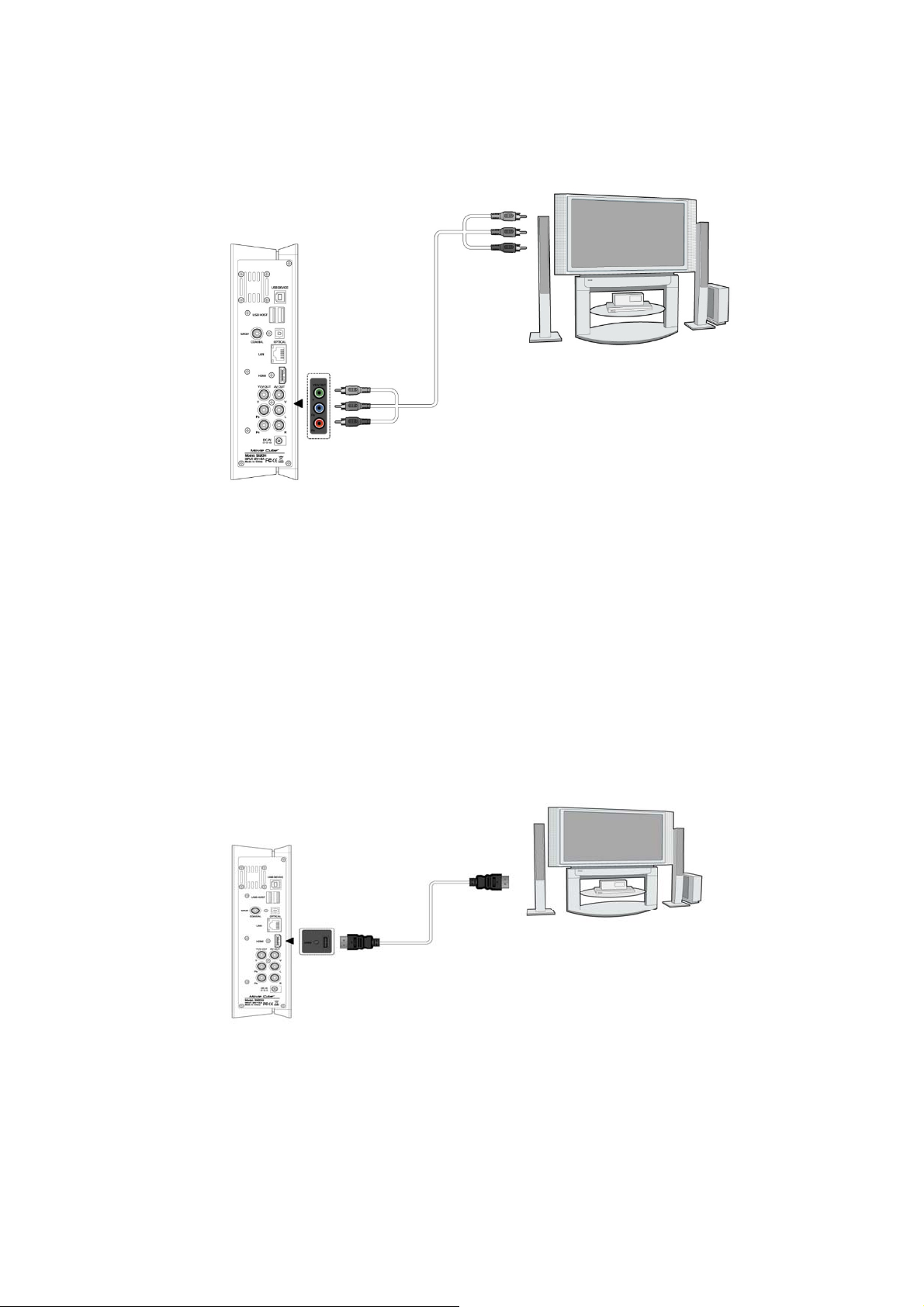
Suivez la méthode de connexion audio ci-dessous :
Première méthode : Utilisez la sortie audio du câble A/V
Seconde méthode : Utilisez la sortie audio du câble S/PDIF coaxial ou optique.
Grâce à cette connexion, profitez sur TV des photos, vidéos et musiques à partir de votre
lecteur.
1.4.4.3 SORTIE HDMI
(1) Branchez votre câble HDMI au port HDMI situé à l'arrière du lecteur comme indiqué sur
l'image;
(2) Branchez l'autre partie du câble HDMI à l'entrée HDMI de votre TV comme indiqué sur
l'image;
(3) Sélectionnez la source d'entrée appropriée sur la TV.
Remarque : Le câble HDMI est un accessoire en option vendu séparément.
Vous obtenez ainsi la plus haute qualité audio et vidéo grâce à un seul câble.
1.4.5 Connexion à un matériel audio
(1) Branchez le connecteur RCA de votre câble coaxial sur le port coaxial S/PDIF du lecteur
comme indiqué sur l'image. Si vous utilisez un câble optique, branchez le connecteur Toslink
sur le port coaxial S/PDIF du lecteur;
10 / 57
Page 11

(2) Branchez l'autre connecteur de votre câble coaxial ou optique à votre matériel audio
(amplificateur digital ou décodeur).
(3) Sélectionnez l'entrée appropriée sur votre matériel audio.
Remarque : Les câbles optiques et coaxiaux sont des accessoires en option vendus
séparément.
De cette manière, vous pouvez profiter d’un son puissant en Dolby Digital, DTS, ou MPEG.
(Veuillez vous reférer au chapitre ‘3.1 Changement des paramètres audio’ pour le
paramétrage)
1.4.6 Connexion à un réseau (Ethernet)
Pour vous connecter au LAN (Local Area Network), il vous faut un câble de réseau Cat5,
Cat5e ou Cat6.
(1) Connectez le câble réseau au port RJ45 du lecteur;
(2) Connectez l’autre extrémité du câble au port RJ45 de votre routeur ou modem.
Remarque : Le câble réseau est un accessoire en option vendu séparém ent.
1.4.7 Connexion à un WLAN
(1) Assurez-vous que le lecteur est sous tension;
(2) Branchez l'adaptateur USB sans fil (Wi-Fi) sur l'un des ports situés à l'arrière du lecteur.
Remarque : L'adaptateur USB Wi-Fi est un accessoire en option vendu séparément.
(Veuillez vous référer au chapitre ‘3.3 Changement des paramètres réseau’ pour plus de
détails sur le paramétrage du réseau sans fil)
11 / 57
Page 12
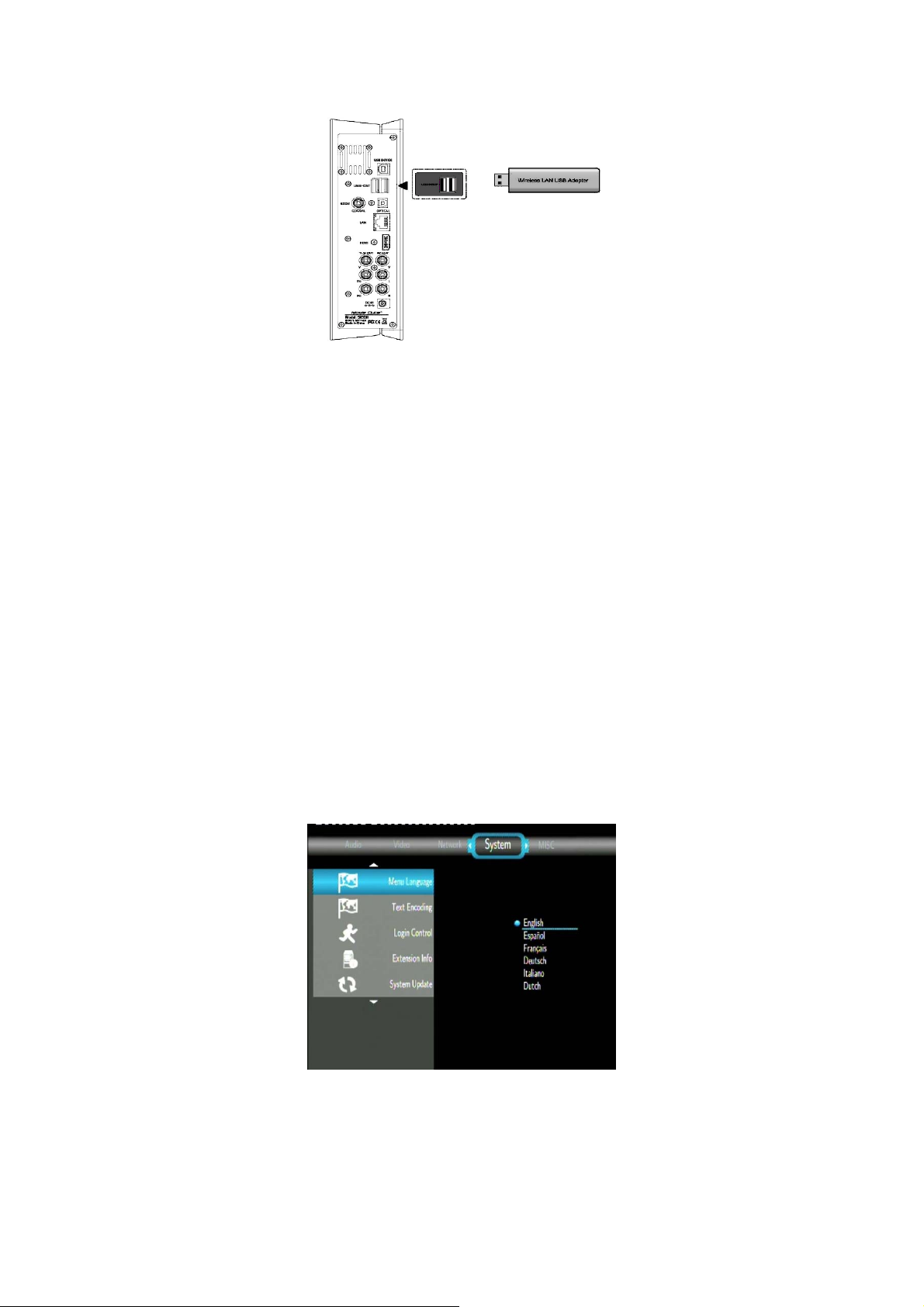
1.5 Marche / Arrêt
Marche
Une fois le boîtier relié à l'alimentation secteur, appuyez sur l'interrupteur rouge situé sur la
façade arrière de l'appareil. Après quelques secondes l'interface principale du menu
apparaîtra et la LED de couleur bleue s'allumera.
Arrêt
Appuyez sur le bouton Marche/Arrêt de la télécommande ou sur le bouton POWER
situé sur la face avant du lecteur.
1.6 Réglage de la langue
Il est possible de configurer la langue du système du Movie Cube en français ou d’autres
langues. Un paramétrage est disponible dans le menu de configuration. Votre choix sera
activé immédiatement.
12 / 57
Page 13
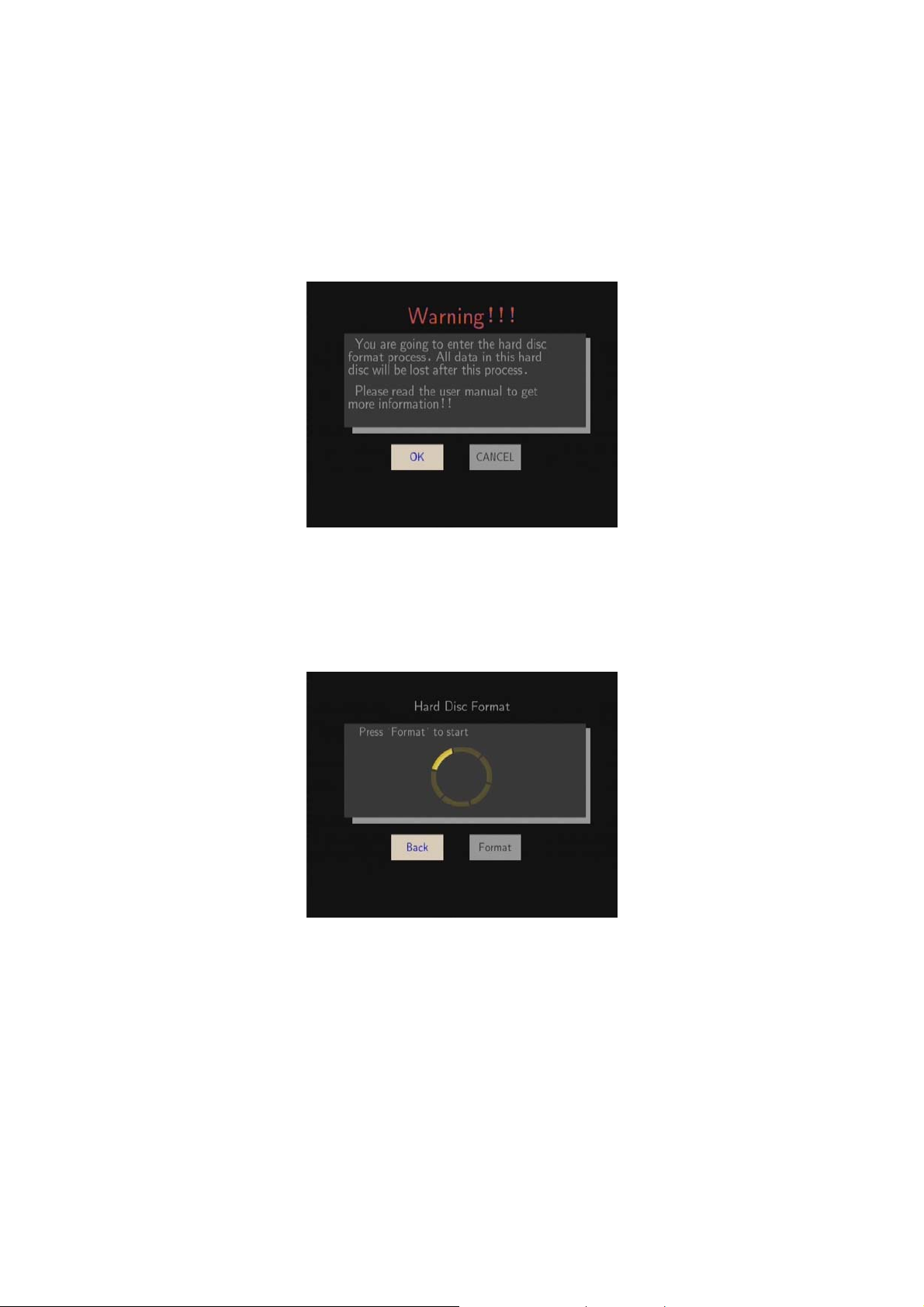
1.7 Formatage du disque dur
Pour les utilisateurs qui souhaitent installer un nouveau disque dur SATA sur leur Movie
Cube, veuillez vous référer à la procédure suivante pour formater le disque dur sur le lecteur
avant l'utilisation.
- Etape 1 : Sélectionnez OK sur la page d’avertissement pour poursuivre et appuyez sur
Entrer pour confirmer.
Remarque : cette page est accessible via : Paramètres Æ Système Æ Menu de formatage
du disque dur.
- Etape 2 : Sélectionner Formater (Format), puis appuyez sur Entrer et le formatage va
commencer.
La procédure de formatage prend quelques minutes. Vous pourrez ensuite utiliser votre
disque dur convenablement sur le lecteur.
Attention : Le formatage effacera toutes les données stockées sur votre disque dur. Merci de
les sauvegarder au préalable.
13 / 57
Page 14
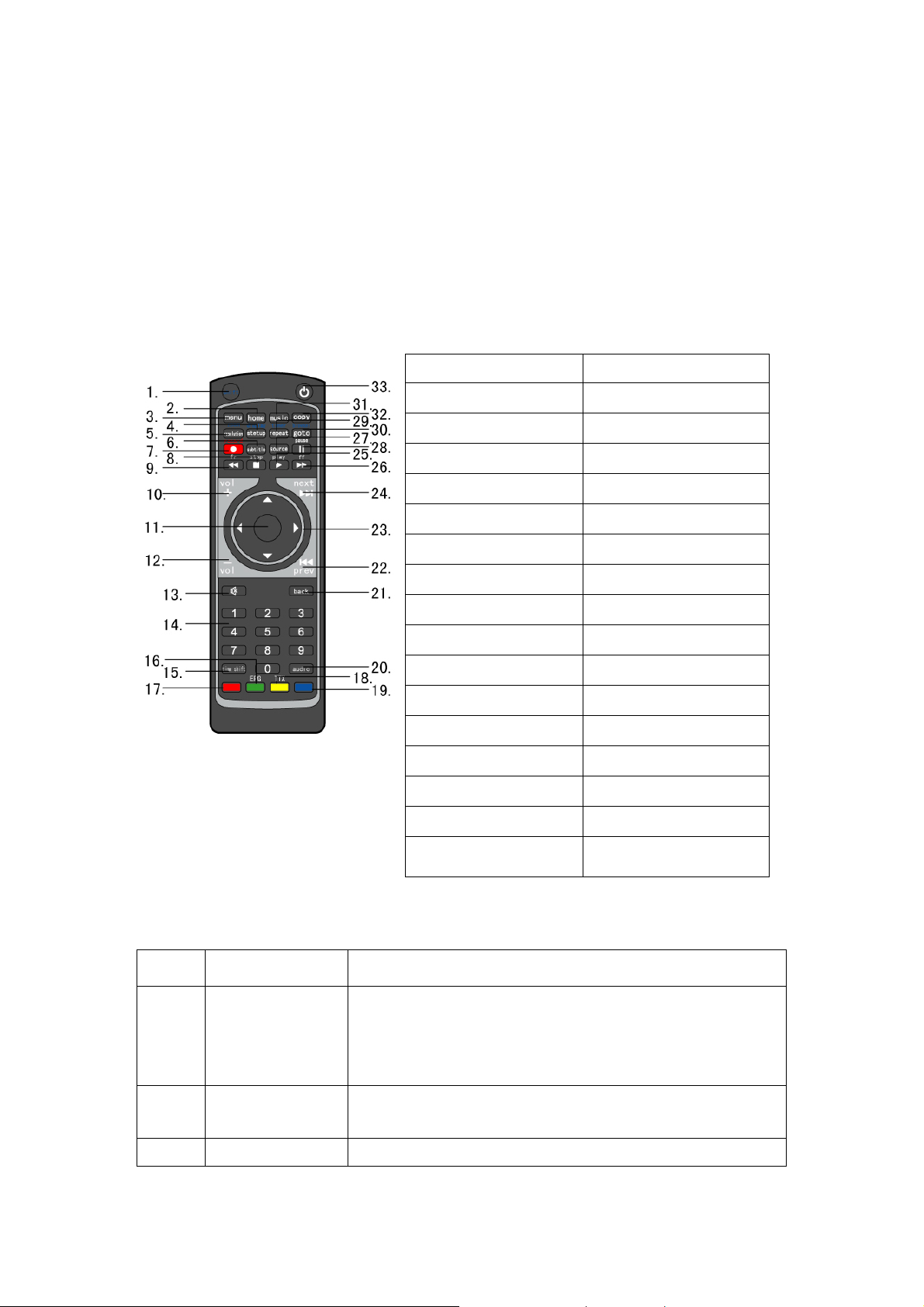
2. A propos du lecteur
V
2.1 Télécommande
Toutes les procédures décrites dans ce manuel peuvent être effectuées en utilisant les
boutons de la télécommande.
Suivez les instructions ci-dessous pour connaître l´utilisation de chaque bouton et la fonction
reliée:
1. Shift
2. Menu Principal (Home)
3. Menu
5. Résolution (zoom)
7. Enregistrer (Record) 8. Stop
9. Retour rapide (FR) 10. Volume +
11. Entrer (Enter) 12. Volume -
13. Sourdine (Mute) 14. Touches numériques
15. Différé (Time Shift)
17. Rouge 18. **TTX <JJaauunnee>
19. Bleu
21. Retour (Back) 22. Piste précédente
23. Flèches directionnelles 24. Piste suivante (Next)
25. Lecture (Play) 26. Avance rapide (FF)
27. Source 28. Pause
29. Répéter (Timer) 30. Aller à (Navigateur)
31. Musique (Music) 32. Copie (copy)
4. Configuration (Affichage)
6. Sous-Titre (Subtitle)
16. ** EPG <
20. Audio
ert >
33. Marche / Arrêt
Remarque : Les fonctions précédées d’un ‘*’ sont uniquement disponibles avec le S800.
No. Nom Fonction
1
2
3
shift
menu principal
(home)
menu
Appuyez sur le bouton shift + la touche appropriée pour accéder aux
fonctions indiquées en bleu sur la télécommande (les boutons
résolution / paramètres / répéter / aller à deviendront zoom,
affichage, *timer et navigateur)
Appuyer pour accéder au menu principal.
Appuyez pour accédez aux options des menus
14 / 57
Page 15

• Appuyez pour renommer et supprimer des fichiers dans le
menu navigateur.
• Appuyez pour ajouter des raccourcis d'accès au réseau dans
le menu mes Raccourcis réseau (My_Shortcuts in NET).
4
5
6
7
8
9
10
configuration
(setup)
/ affichage (display)
résolution (zoom) résolution :
sous-titre (subtitle)
* enregistrer
(record)
stop
retour rapide (fr) Permet un retour rapide de la piste en cours de lecture.
vol +
Configuration :
Appuyez pour accéder au menu de configuration.
affichage :
En mode lecture, vous verrez apparaître les informations sur le titre,
le numéro de piste, le temps écoulé/restant...
Appuyez pour basculer entre NTSC, PAL, 480P, 576P, 720P, 1080I, et
1080P.
zoom :
Appuyez pour agrandir/réduire l'image (photo ou vidéo).
Appuyez sur ce bouton pour activer/désactiver les sous-titres.
Bouton inactif
Appuyez sur ce bouton pour arrêter la lecture.
Appuyez à plusieurs reprises pour accélérer ou réduire la vitesse.
Appuyer pour augmenter le volume.
11
12
13
14
15
16
17
18
19
20
21
entrer (enter)
vol sourdine (mute)
touches numériques
* différé (time shift)
* EPG <vert>
rouge
* TTX <jaune>
* bleu
audio
retour (back)
Appuyez pour valider vos choix/options dans les menus.
Appuyer pour réduire le volume.
Appuyez sur le bouton pour couper le son et appuyez nouvelle fois
pour reprendre.
Appuyez pour entrer les numéros des chaînes ou les entrées
numériques durant la modification des paramètres.
Bouton inactif
EPG = Guide Electronique des Programmes vous permet d'obtenir
des informations sur les programmes en cours ou à venir lorsque
vous êtes dans le mode TNT.
Appuyez sur ce bouton pour sélectionner les fichiers dans les menus
Copie ou Navigateur.
Bouton inactif
Bouton inactif
Appuyez sur ce bouton pour sélectionner une piste audio.
Appuyez sur ce bouton pour retourner à l'écran précédent en
basculant entre les menus.
22
piste précédente
(prev)
Appuyez sur le bouton pour revenir au chapitre précédent.
15 / 57
Page 16

23
flèches
directionnelles
Appuyez sur les flèches pour sélectionner des options proposées et
naviguer dans les menus.
24
25
26
27
28
29
30
piste suivante (next)
lecture (play)
avance rapide (ff)
* source
pause Appuyez sur ce bouton pour faire une pause pendant la lecture.
répéter (repeat)
/ *timer
aller à (goto) /
navigateur (browser)
Appuyez sur le bouton pour passer sur un titre ou au chapitre suivant.
Appuyez sur ce bouton pour commencer la lecture d'un titre.
Appuyez sur ce bouton pour avancer rapidement la lecture en cours.
Appuyez sur le bouton à plusieurs reprises pour accélérer ou réduire
la vitesse.
Bouton inactif
Appuyez de nouveau sur ce bouton pour passer au cadre suivant.
Appuyez sur ce bouton pour reprendre la lecture.
répéter :
Appuyez sur ce bouton pour régler l´option de répétition - le Chapitre,
le Titre ou Arrêt.
* timer :
Bouton inactif
aller à :
Appuyez sur ce bouton pour sauter sur un point spécifique d´un titre.
Spécifiez le point en donnant le Titre, le Chapitre et le Temps.
navigateur :
31
32
33
musique (music)
copie (copy)
marche / veille
Permet de parcourir vos fichiers (musique, photos et vidéos)
sauvegardés sur le disque dur, la Clé USB ou le réseau.
Appuyez pour démarrer la lecture à partir de la liste de lecture
Appuyez sur ce bouton pour accéder au menu Copie
Appuyez pour allumer /mettre en veille l'appareil
16 / 57
Page 17

2.2 Face avant
1. Réception infrarouge 2. Indicateur de fonctionnement
3. Bouton Marche/Arrêt
2.3 Face arrière
1. Ventilateur 2. Port USB (connection ordinateur)
3. Port USB x 2 4. Connecteur S/PDIF coaxial
5. Connecteur S/PDIF optique 6. Prise Réseau RJ45
7. Sortie HDMI 8. Sortie Composante YUV (Y/Pb/Pr)
9. Sortie Composite A/V 10. Alimentation
17 / 57
Page 18
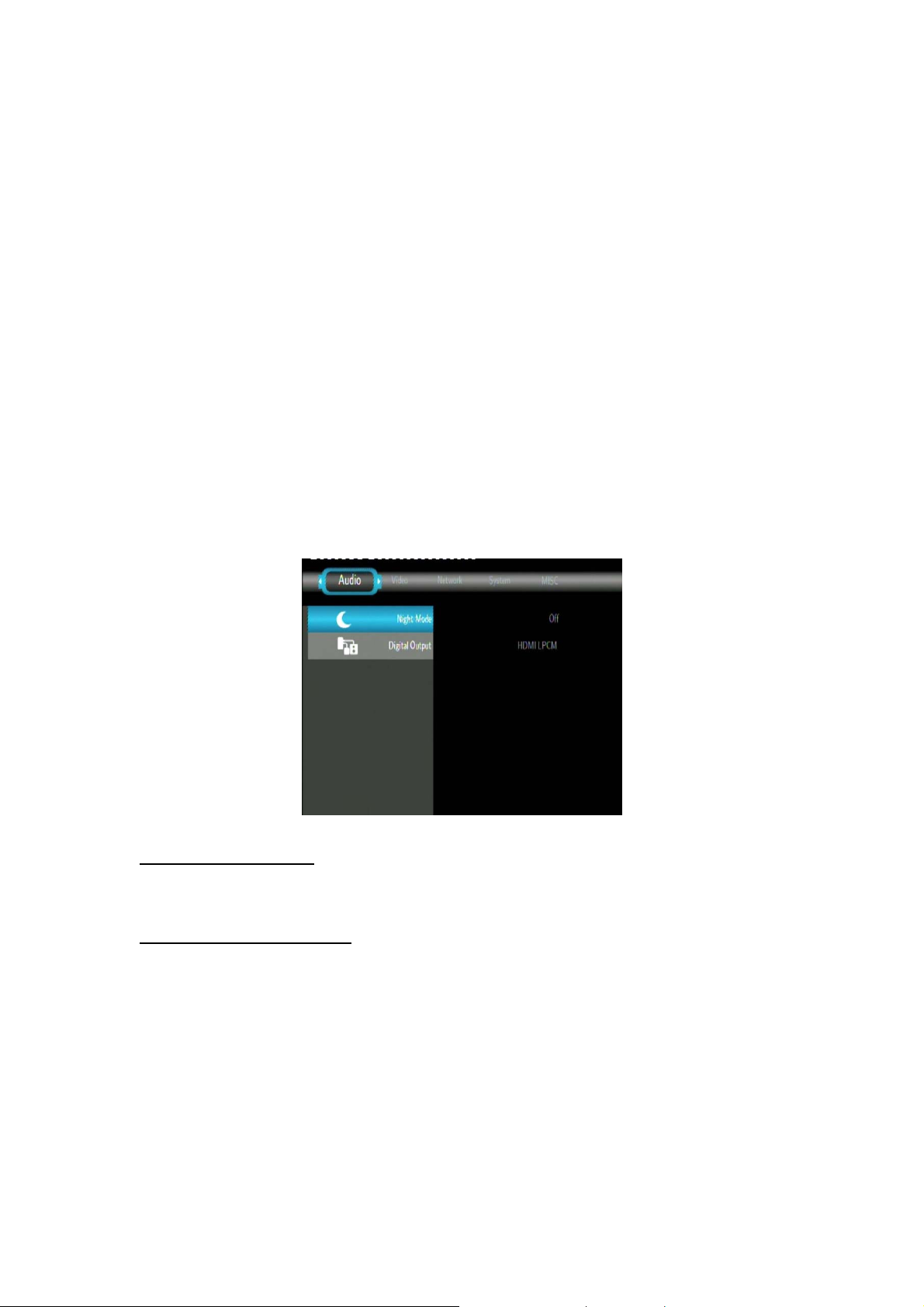
3. Menu de configuration
Le menu de configuration vous permet de personnaliser et configurer les paramètres de votre
lecteur.
Pour sélectionner une option de configuration :
- Sélectionner l’icône « Configurer » (Setup) sur la page d’accueil
- Utiliser les boutons de navigation GAUCHE/DROITE pour choisir une option, et ensuite
appuyer sur ENTRER.
Il existe 5 options de configuration incluant Audio, Vidéo, Réseau, Système, et Divers.
Utiliser les boutons de navigation HAUT/BAS pour choisir un menu. Appuyer sur ENTRER
pour confirmer. Appuyer sur RETOUR pour annuler et afficher l’écran du menu précédent.
3.1 Changement des paramètres audio
Utilisez ce menu pour configurer les paramètres audio.
Mode Nuit (Night mode)
- Choisir entre Off / On / Confort. Selon l’option choisie, le volume audio s’ajustera pour
plus de confort.
Mode Sortie digitale (S/PDIF)
- Choisir entre LPCM HDMI / HDMI RAW / SPDIF LPCM / SPDIF RAW. En mode RAW,
Dolby Digital, DTS ou MPEG le son peut être redirigé à la TV (HDMI) ou à un
amplificateur numérique.
18 / 57
Page 19

3.2 Changement des paramètres vidéo
Utilisez ce menu pour configurer les paramètres vidéo.
Affichage
- Pan Scan 4:3 : Affiche une vue panoramique en plein écran. Sélectionner lorsque votre
- 4:3 : Affiche une large image avec deux bordures noires sur la partie supérieure et
TV est sur la norme 4:3.
inférieure d´un écran 4:3. Sélectionnez lorsque votre TV est sur la norme 4:3.
- 16:9 : Comprime l'image afin de la convertir entièrement. Sélectionnez lorsque votre TV
est sur la norme 16:9.
Luminosité
- Sélectionnez pour régler le niveau de luminosité.
Contraste
- Sélectionnez pour régler les niveaux de contraste.
DNR (Digital Noise Reduction)
- Sélectionnez pour réduire le bruit de signal de l’image pour reproduire l’image à l’original.
Système de TV
- Sélectionnez pour ajuster la résolution de la sortie : NTSC / PAL / 480P / 576P / 720P
50HZ / 720P 60HZ / 1080I 50HZ / 1080I 60HZ / 1080P 50HZ / 108 0P 60HZ.
1080P 24HZ
- Sélectionnez pour activer ou désactiver le mode 1080P 24HZ. (Cette option n’est
disponible que sur les TV qui fonctionnent en 1080p 24Hz)
19 / 57
Page 20

3.3 Changement des paramètres réseau
Utilisez ce menu pour configurer les paramètres réseaux Ethernet (LAN) et sans fil (WLAN).
Configuration du réseau filaire LAN
- DHCP IP (AUTO)
Sélectionner pour obtenir une adresse IP automatique
- IP FIXE (MANUEL)
Sélectionner pour entrer manuellement l’adresse IP, le masque sous-réseau, la
passerelle par défaut et l’adresse IP DNS.
Configuration du réseau sans fil (Wi-Fi)
- Sélectionner un profil de connexion sans fil
Ce lecteur peut stocker jusqu’à 3 connexions réseau sans fil. Appuyer sur ENTRER pour aller
à l’étape suivante. Appuyer sur RETOUR pour annuler, et sur LECTURE pour vous
connecter.
20 / 57
Page 21

- Obtenir un mode de connexion (Get Connection Mode)
Choisir entre Infrastructure (AP) et Point-à-Point (Peer to Peer) / Ad Hoc. Appuyer sur
ENTRER pour passer à l’étape suivante, et sur RETOUR pour annuler.
- Infrastructure (AP)
Le mode « Infrastructure » est utilisé pour connecter des ordinateurs possédant des
adaptateurs de réseaux sans fil (aussi appelés clients sans fil), à un réseau filaire
existant, via un routeur sans fil ou point d’accès.
Obtenir un nom SSID
Appuyer sur ENTRER pour passer à l’étape suivante, sur RETOUR pour annuler, et sur
OPTION pour rafraîchir la liste SSID.
Remarque : Dans la liste de sécurité, WEP (Wired Equivalent Privacy) et WPA (Wi-Fi
Protected Access) signifient que l’accès au réseau est encrypté, ainsi une clé
d’encryptage est nécessaire pour accéder au réseau. NONE (RIEN) signifie que c’est un
système réseau ouvert.
21 / 57
Page 22

Insérer la clé WEP / WPA
Les clés d’encryptage peuvent être entrées via le clavier virtuel. Appuyer sur les boutons
de navigation et sélectionner ENTRER pour insérer, CAPS pour alterner
minuscule/majuscule, <- pour supprimer une lettre, -> pour insérer un espace, shift pour
afficher plus de caractères disponibles et OK pour confirmer.
Test de connexion
Le processus de test peut être long, merci de patienter. Si le test est positif, les informations
réseau s’afficheront sur l’écran (Nom de profil, adresse IP, Passerelle, etc.).
- Peer to Peer (Ad Hoc)
Le mode Peer to Peer, également appelé mode Ad Hoc ou mode PC à PC, est utilisé
pour connecter des clients sans fil directement entre eux, sans passer par un routeur
sans fil ou point d’accès.
22 / 57
Page 23

Configuration du réseau Ad-Hoc
Appuyer sur ENTRER pour passer à l’étape suivante, sur RETOUR pour annuler, et sur
LECTURE pour vous connecter.
3.4 Modifier les paramètres système
Utilisez ce menu pour configurer les paramètres du système.
Menu des langues
- Sélectionner pour choisir la langue d’affichage.
Encodage de texte (text encoding)
- Sélectionner pour paramétrer l’option d’encodage de texte (affichage des sous-titres).
Contrôle d’identifiant (Login Control)
- Sélectionnez cette option pour activer / désactiver le mot de passe pour protéger le
serveur Web (Web Neighbor).
(menu language)
23 / 57
Page 24

Information sur les extensions (Extension Info)
- Sélectionnez pour installer / mettre à jour / désinstaller des packs d’extensions: btpd
(protocole BitTorrent Daemon), Samba (partage de fichiers – fonction NAS), et unicgi
(serveur Web).
- Installer / Mettre à jour
1) Copier les fichiers .ipk (par exemple: btpd_0.0.1_mipsel.ipk,
samba_3.0.23c_mipsel.ipk, et unicgi_0.0.1_mipsel.ipk) dans le répertoire à la racine
d’une clé USB, et insérer celle-ci dans le port USB HOST du lecteur.
2) Sélectionner Installer / Mettre à jour (Install / Upgrade) et appuyer sur ENTER pour
confirmer.
- Désinstaller
Sélectionner Désinstaller (Uninstall) et appuyer sur ENTER pour confirmer.
Remarque : Lorsque les packs sont installer correctement, vous pouvez appuyer sur Run
/ Stop pour contrôler BitTorrent, Samba (fonction NAS), et les autres services des
serveurs Web.
Mise à jour du système
(system update)
- Sélectionner pour mettre à jour le logiciel via une clé USB
1) Copier le fichier ‘install.img’ au répertoire racine de la clé USB
2) Sélectionner l’option : mettre à jour ou réinstaller et appuyer sur ENTRER pour
confirmer.
Formatage du disque dur (HDD Format)
- Sélectionner cette option pour formater le disque dur intégré.
Remarque : le formatage de disque dur entraînera la suppression de toutes les données.
24 / 57
Page 25

Information système (System Info)
- Sélectionner cette option pour visualiser les informations système (la version du firmware,
les informations sur le disque dur, l’adresse MAC…)
Restaurer les paramètres d’usine
- Sélectionner pour restaurer les paramètres d’usine du lecteur.
(restore default)
3.5 Divers
Utiliser ce menu pour ajuster divers paramètres.
Défilement / Diaporama
(slide show timing)
- Sélectionner pour définir l'intervalle de défilement entre les photos en mode diaporama.
Effet de transition
- Sélectionner pour définir l'effet de transition entre les photos en mode diaporama.
Fond musical
- Sélectionner pour définir le fond musical pendant le visionnage des photos en mode
diaporama : Off / Folder / Playlist.
Fond d’écran
- Sélectionner pour afficher / arrêter le fond d’écran.
Prévisualisation de film
(transition effect)
(background music)
(screen saver)
(movie preview)
- Sélectionner pour afficher / arrêter la prévisualisation dans le menu.
25 / 57
Page 26

Reprise de lecture
- Sélectionner débuter / arrêter la lecture (marquage automatique) des films.
(resume play)
26 / 57
Page 27

4. Menu Navigateur
Dans ce menu, vous pouvez parcourir et visualiser tous les fichiers multimédia (Vidéos /
Musique / Photos) sur le disque dur, les supports amovibles (clé USB, carte mémoire), le
Réseau ou le serveur UPnP. Appuyez sur le bouton Browser de la télécommande ou bien
sélectionner l’icône Navigateur (Browser) à partir du menu principal.
Les boutons suivants peuvent être utiles lorsque vous êtes dans le menu Navigateur.
BOUTONS Fonctions
UP / DOWN
LEFT / RIGHT
PREV / NEXT
ENTER
SELECT
CONFIRM
RETURN
4.1 Navigation
Dans ce mode, tous les fichiers et formats supportés seront affichés (musique, photos,
vidéos).
Déplacer le curseur en haut/ en bas pour sélectionner le matériel,
les dossiers ou fichiers.
Sélectionner les options de filtrage : All (tout), Music, Photos, et
Movies (Films).
Aller à la page précédente ou suivante.
Entrer ou confirmer les éléments sélectionnés.
Sélectionner les fichiers sous le menu Navigateur (Browser) Æ
Disque dur (HDD) menu.
Ajouter les fichiers sélectionnés à la liste de lecture.
Retour au menu précédent
27 / 57
Page 28

Remarque :
• Veuillez vous référer au chapitre ‘9.1 Spécifications‘ pour plus de détails à propos des
formats de fichiers supportés
• Les pistes de musique peuvent ne pas être jouées en continu sous le filtre All, merci de
passer sous le filtre Music dans ce cas.
4.2 Navigation Musique
Dans ce mode, les fichiers et formats audio supportés seront affichés.
Les boutons suivants peuvent être utiles pour contrôler la lecture de musique.
BOUTONS Fonctions
PLAY
PAUSE / STEP
FR / FF
REPEAT
INFO
STOP
Commencer la lecture
Mettre la lecture sur pause
Avancer rapidement ou reculer rapidement la lecture. Appuyer
plusieurs fois pour choisir la vitesse.
Configurer les options de répétition : Une fois, Tout et Aléatoire.
Cacher ou afficher la barre d’information au cours de la lecture.
Arrêter la lecture
28 / 57
Page 29

4.3 Navigation Photos
Dans ce mode, tous les dossiers et les fichiers en format image pris en charge seront affichés
dans le répertoire.
Les boutons suivants peuvent être utilisés pour contrôler l’affichage des images.
BOUTONS Fonctions
PLAY
PREV / NEXT
LEFT / RIGHT
ZOOM IN / OUT
INFO
STOP
Vous pouvez visualiser les photos en mode diaporama avec musique de fond. Quand il est
activé, le diaporama démarre automatiquement une fois que vous appuyez sur la touche
LECTURE (PLAY) (Merci de vous référer aux points ‘Défilement / Diaporama’, ‘Effet de
transition’ et ‘Musique de fond’ dans le chapitre ‘3.5 Divers’ pour plus de détails).
Commencer la lecture.
Visionner la photo précédente ou suivante.
Pivoter une photo dans n’importe quel angle.
Zoomer en avant / en arrière sur une image.
Masquer ou afficher la barre d'informations en cours de lecture.
Arrêter la lecture.
4.4 Navigation Vidéo
Dans ce mode, tous les dossiers et les fichiers des formats vidéo pris en charge seront
affichés dans le répertoire.
29 / 57
Page 30

Les boutons suivants peuvent être utilisés pour contrôler la lecture vidéo.
Boutons Fonctions
PLAY
PAUSE / STEP
SLOW
FR / FF
PREV / NEXT
REPEAT
ZOOM IN / OUT
INFO
GOTO
A-B
ANGLE
MENU
INS REPLAY
CM SKIP
AUDIO
SUBTITLE
STOP
Commencer la lecture.
Mettre la lecture sur pause ; appuyez de nouveau pour passer au
chapitre suivant.
Voir la vidéo au ralenti. Appuyez plusieurs fois pour sélectionner la
vitesse.
Retour rapide ou une avance rapide. Appuyez plusieurs fois pour
sélectionner la vitesse.
Visionner le film précédent ou suivant.
Régler les options de répétition : Titre, Tous et Off.
Zoomer en avant / en arrière sur l’image.
Masquer ou afficher la barre d'informations en cours de lecture.
Afficher le menu de recherche de lecture.
Définir le début et la fin d'une section à répéter.
Changer l'angle de vue pendant la lecture du film (multi-angle).
Revenir au menu pendant le visionnage du film.
Revenir 10 secondes en arrière en cours de lecture.
Avancer 30 secondes de la lecture en cours.
Choisissez une piste audio tout en regardant un DivX ou autre
type de vidéo avec plusieurs pistes audio.
Configurer les options de sous-titres
Arrêter la lecture
4.5 Navigation via le réseau
Vous pouvez visualiser les fichiers multimédia partagés sur le réseau local à l'aide des
réseaux Ethernet ou WiFi. Merci de vous référer au chapitre ‘3.3 Changement des
paramètres réseau’ pour plus de détails à propos des configurations réseau.
Vous avez deux possibilités pour retrouver vos fichiers multimédia partagés sur votre réseau
local en choisissant NET dans le menu de Navigation. La première possibilité est de naviguer
par le groupe de travail. La deuxième possibilité est de naviguer par «Mes Raccourcis».
30 / 57
Page 31

4.5.1 Naviguer via le Groupe de travail
Vous pouvez sélectionner le groupe de travail auquel votre PC appartient depuis la liste du
groupe de travail, ensuite trouvez le nom de votre PC et appuyez sur Entrer pour confirmer.
Sélectionnez alors le fichier multimédia partagé que vous voulez parcourir.
Remarque :
• Pendant la lecture des vidéos haute définition (résolution jusqu'à 720p / 1080i / 1080p)
via Ethernet ou WiFi, les images peuvent bloquer. Ce phénomène est lié à la limitation de
la vitesse de transmission du réseau ou à la force du signal.
• En raison de différentes conditions du réseau, le groupe de travail peut parfois ne pas
être accessible ou visible dans la liste. Dans ce cas, vous aurez besoin d'utiliser Mes
Raccourcis (My_Shortcuts) pour parcourir les fichiers partagés.
4.5.2 Navigation par ' Mes Raccourcis ’
Vous pouvez créer un raccourci en ajoutant directement l’adresse IP de votre PC et y accéder
à partir de « Mes Raccourcis » dans le menu.
Appuyer sur MENU et le menu s'affiche.
- Sélectionnez AJOUTER (ADD) pour ouvrir une fenêtre popup où vous pourrez entrer les
informations du Label, de l’identifiant utilisateur NET, du mot de passe NET, du nom de
l’hôte et de l’adresse IP. Sélectionnez Ok pour confirmer, Annuler (Cancel) et
Simple/Detail pour basculer entre les options simples et avancées.
31 / 57
Page 32

- Sélectionnez le raccourci ajouté et appuyez sur Entrer pour confirmer. Sélectionnez alors
le fichier multimédia partagé que vous voulez parcourir.
4.6 Transmission Audio/Vi déo de Médias en continu via le serveur UPn P
Un client UPnP (Universal Plug and Play) a été intégré au Movie Cube, il permet au lecteur
de détecter automatiquement les serveurs Médias UPnP sur le réseau, de naviguer et de
transmettre en continu les fichiers multimédia provenant de ces serveurs.
4.6.1 Installer le Serveur Média UPnP sur votre PC
Il y a de nombreux logiciels de Serveur Média UPnP gratuits et payants tels que Windows
Media Connect, Windows Media Player 11, XBMC Media Center (Linux / Mac / Windows),
MediaTomb (Linux), etc merci d’installer l’un de ces logiciels sur votre ordinateur. Dans les
chapitres suivants, nous allons prendre pour exemple Windows Media Player 11 sur Windows
XP SP2.
4.6.2 Fonctionnalité de Partage des Médias sur votre PC
La fonctionnalité Partage des Médias de Windows Media Player 11 vous permet de profiter du
contenu de votre bibliothèque du Lecteur Windows Media à partir de n'importe quel endroit de
votre maison.
32 / 57
Page 33

- Ouvrez Windows Media Player 11, cliquez sur Bibliothèque Æ Ajouter une bibliothèque Æ
Options avancées pour ajouter ou supprimer des fichiers multimédia à partir de la
bibliothèque.
- Cliquez sur Bibliothèque Æ Partage des Médias, vous pouvez alors autoriser ou refuser
l'accès aux dispositifs de la médiathèque. Cliquez sur Autoriser pour ouvrir l’accès à votre
lecteur.
4.6.3 Transmission de Mé dias en continu sur votre PC
- Connectez votre lecteur au réseau domestique (Ethernet ou WiFi).
- Allez à Browser menu UPnP sur le lecteur, sélectionnez le serveur UPnP et appuyez sur
ENTER.
- Vous pouvez ainsi consulter la médiathèque partagée par Windows Media Player 11.
33 / 57
Page 34

Remarque :
• Assurez-vous que votre lecteur et votre ordinateur sont sur le même réseau local et sous
réseau.
• Les Pare-feu peuvent empêcher votre lecteur de communiquer avec votre ordinateur.
Veuillez ouvrir manuellement les ports et ajouter votre lecteur à la liste des programmes
autorisés, ou bien désactiver temporairement le pare-feu.
4.7 Renommer / Supprimer des fichiers
En naviguant dans le menu Navigateur (Browser), vous pouvez appuyer sur le bouton MENU
de la télécommande pour faire apparaître qui vous permet de renommer ou supprimer des
fichiers.
Appuyez Haut / Bas pour sélectionner votre choix et appuyez sur Entrer pour confirmer.
4.8 Gestion de la liste de lecture
Votre disque dur multimédia intègre la fonction ‘liste de lecture’ qui vous permet d’ajouter vos
contenus préférés du disque dur local aux listes de lecture (Tous, Musique, Photos et Films)
et d’en profitez à tout moment.
4.8.1 Ajout de fichiers à la liste de lecture
Sélectionnez le fichier préféré que vous souhaitez ajouter, appuyez sur SELECT pour cocher
le fichier. Appuyez sur CONFIRMER pour confirmer, le message "Ajouter sélectionnés à la
liste" s’affichera. Les sélections multiples sont autorisées. Voir photo ci-dessous.
34 / 57
Page 35

4.8.2 Parcourir la liste de lecture
Appuyez sur HAUT / BAS pour sélectionner la liste de lecture dans le menu du navigateur.
Appuyez sur GAUCHE / DROITE pour sélectionner entre Tous, Musique, Photos et Vidéos.
Puis, appuyez sur ENTRER pour confirmer et vous entrerez dans la liste de lecture.
Si vous souhaitez supprimer un fichier à partir de la liste de lecture, appuyez sur SELECT
pour sélectionner, puis appuyez sur CONFIRM pour confirmer.
35 / 57
Page 36

5. Bibliothèque Multimédia
Grâce à un moteur de recherche puissant, la bibliothèque vous permet de rechercher et
parcourir les fichiers médias stockés sur le disque dur interne d’une manière simple.
Pour entrer dans ce menu, sélectionner l’icône Bibliothèque de la page d’accueil.
5.1 Bibliothèque de Musique
Utiliser les boutons Gauche/Droite de la télécommande pour sélectionner l’onglet Musique.
Appuyer sur Haut/Bas pour choisir entre Mise à jour, Recherche, Tous, Artiste, Genre ou
Album. Appuyer sur Entrer pour confirmer.
Mise à jour
Recherche
Sélectionner pour mettre à jour et synchroniser toutes la musique
stockée sur le disque dur de la Bibliothèque.
Sélectionner pour rechercher les fichiers musicaux par leurs noms.
Utiliser les boutons directionnels pour sélectionner, appuyer sur Entrer
36 / 57
Page 37

Tous
Artiste
pour confirmer. Sélectionner OK, puis appuyer sur Entrer : les fichiers
que vous recherchez s’afficheront sur l’écran.
Sélectionner pour afficher tous les fichiers musicaux dans la
Bibliothèque.
Sélectionner pour rechercher les fichiers musicaux par artiste.
Genre
Album
Appuyer sur Haut/Bas pour sélectionner l’artiste et sur Entrer pour
confirmer.
Sélectionner pour rechercher les fichiers musicaux par genre.
Appuyer sur Haut/Bas pour sélectionner le genre et sur Entrer pour
confirmer.
Sélectionner pour rechercher les fichiers musicaux par album.
Appuyer sur Haut/Bas pour sélectionner le genre et sur Entrer pour
37 / 57
Page 38

confirmer.
Recherche rapide
Vous pouvez également appuyer sur la touche Droite pour afficher une
barre de recherche rapide tout en parcourant les fichiers musicaux de la
Bibliothèque.
Appuyer sur Haut/Bas pour choisir les caractères de la barre de
recherche rapide et appuyer sur Entrer pour confirmer. Les fichiers
musicaux commençant par les caractères entrés s’afficheront en tête de
liste. Appuyer sur la touche Gauche pour supprimer des caractères et
appuyer sur la touche Back pour fermer la barre de recherche rapide.
5.2 Bibliothèque Photos
Utiliser les boutons Gauche/Droite de la télécommande pour sélectionner l’onglet Photos.
Appuyer sur Haut/Bas pour choisir entre Mise à jour, Recherche, Tous ou Date. Appuyer sur
Entrer pour confirmer.
38 / 57
Page 39

Mise à jour
Recherche
Tous
Sélectionner pour mettre à jour et synchroniser toutes les photos
stockées sur le disque dur de la Bibliothèque.
Sélectionner pour rechercher des photos par nom.
Utiliser les touches de navigation pour choisir, appuyer sur Entrer pour
confirmer. Sélectionner OK, puis appuyer sur Entrer : les fichiers que
vous recherchez s’afficheront sur l’écran.
Sélectionner pour afficher tous les fichiers Photos de la Bibliothèque.
Date
Recherche rapide
Sélectionner pour rechercher les photos par date.
Appuyer sur les touches Haut/Bas pour choisir la date et appuyer sur
Entrer pour confirmer.
Vous pouvez également appuyer sur la touche Droite pour afficher une
bar de recherche rapide tout en prévisualisant les photos de la
Bibliothèque.
39 / 57
Page 40

Appuyer sur Haut/Bas pour choisir les caractères de la barre de
recherche rapide et appuyer sur Entrer pour confirmer. Les fichiers
photos commençant par les caractères entrés s’afficheront en tête de
liste. Appuyer sur la touche Gauche pour supprimer des caractères et
appuyer sur la touche Back pour fermer la barre de recherche rapide.
5.3 Bibliothèque de Films
Utiliser les boutons gauche/droite de la télécommande pour sélectionner l’onglet Films.
Appuyer sur Haut/Bas pour choisir entre Mise à jour, Recherche, Tous, Acteur, Genre ou
Année. Appuyer sur Entrer pour confirmer.
Mise à jour
Recherche
Sélectionner pour mettre à jour et synchroniser tous les films stockés sur
le disque dur de la Bibliothèque.
Sélectionner pour effectuer une recherche par nom.
40 / 57
Page 41

All
Acteur
Utiliser les touches de navigation pour choisir, appuyer sur Entrer pour
confirmer. Sélectionner OK, puis appuyer sur Entrer : les fichiers que
vous recherchez s’afficheront sur l’écran.
Sélectionner pour afficher tous les fichiers vidéos de la Bibliothèque.
Sélectionner pour rechercher par nom d’acteur.
Genre
Année
Appuyer sur Haut/Bas pour choisir l’acteur et appuyer sur Entrer pour
confirmer.
Sélectionner pour une recherche par genre.
Appuyer sur Haut/Bas pour choisir le genre, appuyer sur Entrer pour
confirmer.
Sélectionner pour rechercher par Année.
41 / 57
Page 42

Appuyer sur Haut/Bas pour choisir l’année, et appuyer sur Entrer pour
confirmer.
Recherche rapide
Vous pouvez également appuyer sur la touche droite pour afficher une
barre de recherche rapide tout en pré-visualisant les films de la
Bibliothèque.
Appuyer sur Haut/Bas pour choisir les caractères de la barre de
recherche rapide et appuyer sur Entrer pour confirmer. Les fichiers
musicaux commençant par les caractères entrés s’afficheront en tête de
liste. Appuyer sur la touche Gauche pour supprimer des caractères et
appuyer sur la touche Back pour fermer la barre de recherche rapide.
Remarque :
Pour utiliser les fonctions de recherche de manière efficace, nous vous recommandons de
suivre les règles ci-dessous pour nommer les films stockés sur votre disque dur interne.
Syntaxe: [Nom][Acteur][Genre][Année].extension
Exemples: [Enchanté.CD1][Amy Adams][Amour][2007].avi, [Le.Chevalier. Noir.CD1][Christian
Bale][Action][2008].avi, etc.
42 / 57
Page 43

6. Menu de Copie
Sélectionner l’icône Copie du menu principal pour entrer dans le menu Copie de Fichiers,
qui vous permet de copier des fichiers entre des périphériques de stockages amovibles
(Carte, USB), le Disque Dur et le Réseau.
Les touches de fonctions suivantes peuvent être utilisées dans le menu Copie de
Fichiers.
Touche Fonction
UP / DOWN
RIGHT
SELECT
STOP
ENTER
Merci de vous suivre les étapes suivantes pour copier / déplacer des dossiers / fichiers entre
les différents supports.
Déplacer le curseur haut/bas pour choisir le matériel et les
fichiers.
Aller à l’étape suivante.
Sélectionner (ou annuler) des dossiers ou fichiers (les éléments
sélectionnés seront cochés).
Annuler les sélections.
Confirmer les options sélectionnées.
- Etape 1: Sélectionner le support source et le support de destination.
- Etape 2: Sélectionner les fichiers sources que vous voulez copier.
- Etape 3: Sélectionner le dossier de destination pour stocker les fichiers.
- Etape 4: Sélectionner Copier ou Déplacer pour continuer.
43 / 57
Page 44

7. Radio Internet
Ce lecteur intègre la fonction radio internet MMS. Sélectionnez l'icône Radio Internet (Internet
Radio) à partir du menu principal.
Remarque :
• Assurez-vous que le lecteur est connecté correctement au réseau LAN (Ethernet) ou
WLAN (Wi-Fi) avec accès internet et référez-vous au chapitre ‘3.3 Changement des
paramètres réseau’ pour plus d’informations;
• Lorsque vous accédez à l’interface Radios Internet (NetRadio) pour la première fois,
l’affichage prend quelques instants, cela est dû au chargement des données depuis
internet. Merci de bien vouloir patienter.
Les touches suivantes peuvent être utiles dans ce menu :
TOUCHES Fonction
UP / DOWN
PREV / NEXT
ENTER
MENU
PLAY
STOP
RETURN
Utiliser les touches Haut / Bas pour sélectionner la station, la
chaîne et le genre.
Avancer / Revenir sur une station
Confirmer et entrer dans le menu sélectionner
Ajouter / Supprimer une station des Favoris quand ils sont en
surbrillance
Débuter la lecture quand une chaîne a été sélectionnée.
Arrêter la lecture.
Retourner au menu précédent.
Station
- Toutes les stations téléchargées seront listées dans ce menu. Vous pouvez rechercher
Favoris
- Vos stations préférées peuvent être sauvegardées dans ce menu.
une station par genre et localisation.
Genre : vous pouvez rechercher des stations par genre (musique, infos, études…).
Localisation : vous pouvez sélectionner les radios par pays.
44 / 57
Page 45

8. Serveur Web & BitTorrent
8.1 Serveur Web (unicgi)
Un serveur Web appelé ‘Neighbor Web’ a été intégré dans ce lecteur.
- Connectez le lecteur au réseau de votre domicile (réseau local LAN ou sans fil Wi-Fi).
- Obtenez l’adresse IP de votre lecteur sous SETUP -> menu RESEAU.
- Entrer l’adresse IP (par ex. 192.168.3.15) dans la barre d’adresse de l’explorateur
Internet de votre ordinateur.
Vous pouvez maintenant accéder au Web Serveur depuis votre ordinateur.
Remarque : Veuillez vous référer à Information sur les extensions dans le chapitre ‘3.4
Changement des paramètres système’, et assurez-vous que tous les packs relatifs ‘btpd’,
‘samba’, et ‘unicgi’ ont été installés et exécutés par avance.
8.2 Gestion de compte
- Cliquez sur Account Management (Gestion de compte) sur la page d’accueil de
Neighbor Web.
45 / 57
Page 46

Cette page vous permet de créer un mot de passe pour accéder à Neighbor Web.
Remarque :
• Le mot de passe est effectif quand le contrôle d’identification est activé. (Veuillez vous
référer à Contrôle d’identifiant dans le chapitre ‘3.4 Changement des paramètres
système’ pour plus de détails)
• Le nom d’utilisateur par défaut est ‘admin’, et le mot de passe par défaut est ‘123’.
8.3 Visiter Neighbor (Samba – Fonction NAS)
- Cliquer sur Visit Neighbor sur la page d’accueil de Neighbor Web.
- Vous pourrez ainsi parcourir, éditer et copier les fichiers depuis ou vers le disque dur du
lecteur.
8.4 Téléchargement BitTorrent (btpd)
BitTorrent est un protocole de partage de fichiers peer-to-peer utilisé pour la distribution de
grandes quantités de données sur l'Internet.
Un utilitaire BitTorrent (btpd - protocole BitTorrent Daemon) est intégré dans ce lecteur
(veuillez vous référer aux informations sur les extensions au chapitre ‘3.4 Changement des
paramètres du système' pour plus de détails sur l'installation et la désinstallation de cet
utilitaire).
Le client BitTorrent btpd s’exécute sous le mode Daemon (un processus fonctionnant en
arrière-plan), vous pouvez ainsi gérer le fonctionnement via Neighbor Web.
- Cliquer sur BitTorrent Download (Téléchargement BitTorrent) sur la page d’accueil de
Neighbor Web, vous arrivez par la suite sur la page BitTorrent Download.
46 / 57
Page 47

8.4.1 Ajouter un nouveau torrent
- Cliquer sur ‘ajouter nouveau torrent’ sur la page de téléchargement BitTorrent.
- Cliquer sur Parcourir pour charger un fichier torrent et cliquer sur Yes (Oui) pour
confirmer.
8.4.2 Gérer les téléchargements
La page de téléchargement BitTorrent vous permet également de commencer, arrêter,
supprimer des torrents et de définir des priorités pour les téléchargements. Vous pouvez
aussi visualiser le statut des torrents en cours.
47 / 57
Page 48

- Cliquer sur Start pour commencer le téléchargement.
- Cliquer sur Stop pour arrêter le téléchargement.
- Cliquer sur Delete pour supprimer le torrent sélectionné.
- Cliquer sur Refresh pour rafraîchir les statuts.
- Cliquer sur la flèche Bas pour baisser la priorité du torrent sélectionné.
- Cliquer sur la flèche Haut pour augmenter la priorité du torrent sélectionné.
8.4.3 Paramètres
- Cliquer sur Setting (Paramètre) de la page d’accueil de téléchargement BitTorrent pour
accéder à la page de configuration BitTorrent.
Dans la page des paramètres de BitTorrent, vous pouvez configurer les paramètres suivants:
- Régler le taux de téléchargement maximum.
- Régler le taux de chargement maximum.
48 / 57
Page 49

- Régler l’horaire idéal pour débuter le prochain téléchargement automatique.
- Régler les heures de mise à disposition (seeds).
- Configurer la suppression automatique des fichiers torrents terminés.
- Définir le nombre maximum de téléchargements simultanés.
9. Mise à jour du Firmware
Le Firmware est le système d'exploitation (l'OS) installé sur votre appareil. Une mise à jour
régulière permet d'accéder à de nouvelles fonctions, à des améliorations et à la réparation
d’anomalies.
Pour plus d’informations, veuillez-vous référer au paragraphe Mise à jour système dans le
chapitre ‘3.4 Changement des paramètres système’.
10. Annexes
10.1 Spécifications
INTERFACE S ENTREE / SORTIE SUPORTEES:
z 2 Ports USB 2.0 (compatibles USB 1.1)
z Lecteur Carte Mémoire (supporte SD/MMC/MS/MS Pro)
z Port USB 2.0 DEVICE (connexion PC)
z Sortie Composite (CVBS) A/V
z Sortie Composante YUV (Y/Pb/Pr)
z Port HDMI V1.3
z Prise optique S/PDIF
z Alimentation DC-IN 12V
FICHIERS SYSTEME SUPPORTES :
z FAT/FAT32/NTFS/EXT3
FORMATS DE CONTENUS SUPPORTES :
z AVI/MKV/TS/TP/TRP/M2TS/MPG/MP4/MOV/M4V/VOB/ISO/IFO/DAT/WMV/ASF/RM/
RMVB/FLV, résolution jusqu’à 720p/1080i/1080p
z MP3/OGG/WMA/WAV/AAC/FLAC
z HD JPEG/BMP/GIF/TIF/PNG
CODECS VIDEO SUPPORTES :
z MPEG-1
z HD MPEG-2
z HD MPEG-4 SP/ASP/AVC (H.264)
z WMV9 (VC-1)
49 / 57
Page 50

z RealNetworks (RM/RMVB) 8/9/10, jusqu’à 720p
CODECS AUDIO SUPPORTES:
z MP2/3, OGG Vorbis, WMA (DRM et profil avancé non supportés), PCM, LPCM, MS-
ADPCM, LC-AAC, HE-AAC, COOK, RA-Lossless
FORMATS SOUS-TITRES SUPPORTES :
z SRT, SMI, SSA, ASS, IDX/SUB, SUB
RESEAU :
z 10/100Mbps Auto-Negotiation Ethernet
z 802.11b/g/n WLAN, jusqu’à 300Mbps (disponible avec l’adaptateur USB WiFi en
option)
Remarque : les spécifications et la conception de ce produit peuvent être modifiées sans
avertissement préalable.
10.2 FAQ – Questions les plus fréquentes
Question 1. Lorsque j'essaie de déconnecter l’appareil du port USB, je reçois le
message "Le volume générique du dispositif ne peut pas être arrêté maintenant.
Essayez d'arrêter le dispositif plus tard". Que dois-je faire ?
Réponse :
Fermez tous les programmes qui peuvent avoir accès aux données du Movie Cube, y
compris Windows® Explorer. Si cela ne marche pas, fermez tous les programmes et attendez
encore 20 secondes. Si cela ne marche toujours pas, éteignez le Movie Cube et déconnectez
le câble USB.
Question 2. Je trouve des noms de fichiers et de dossiers que je n'ai jamais créés et
ces noms me sont inconnus.
Réponse :
Apparemment, la table d'allocation de fichier (FAT) est corrompue. Cela peut être dû à la
fermeture du Movie Cube (en raison de la faible puissance de la batterie) alors que la
connexion USB lisait ou écrivait des fichiers sur votre ordinateur. Windows et Macintosh
créent souvent des fichiers supplémentaires sur le disque dur tels que « finder.def » ou « info
volume système ». Ces fichiers sont normaux et sans risque pour le Movie Cube.
Question 3. J'ai utilisé mon lecteur pour transférer des fichiers de et vers différents
ordinateurs. La défragmentation du disque dur du lecteur l'endommagera-t-elle ?
Réponse :
La défragmentation du disque dur du lecteur peut être utile après le transfert de nombreux
fichiers de et vers le lecteur. Il n'est jamais dangereux d'utiliser la défragmentation sur le
lecteur. Assurez-vous qu'aucun autre programme n'est en cours lorsque vous utilisez
50 / 57
Page 51

l'utilitaire de défragmentation de Windows®. Assurez-vous que vous avez connecté le lecteur
à l'adaptateur réseau externe pendant cette procédure.
Question 4. Mes fichiers ont disparu du lecteur.
Réponse :
Assurez-vous que vous parcourez vos fichiers en mode correct de navigation ce qui signifie
avec des vues filtrées correctes telles que Photos, Music ou Vidéos.
Question 5. Lorsque la télé est allumée, elle clignote brièvement, l'écran devient bleu
ou passe en économiseur d'écran, pourquoi?
Réponse :
C'est normal. Lorsque le système démarre, il configure les paramètres correspondants pour
pouvoir envoyer le bon signal vidéo à la télévision, pendant la phase de démarrage, la
télévision reçoit des signaux incorrects ou des signaux qui ne sont pas stables et font donc
clignoter l'écran, certaines télévisions traiteront cela comme une absence de signal et
afficheront l'écran bleu ou l'économiseur d'écran.
Question 6. Pourquoi lorsque je passe sur Y/Pb/Pr 480P, 576P, 720P , 1080l, l'écran de la
télé affiche une très mauvaise image ?
Réponse :
Vérifiez si vos sorties TV supportent les sorties Y/Pb/Pr 480P, 576P, 720P, 1080l. Si ce n'est
pas le cas, utilisez l'affichage du signal A/V à la place, appuyez sur le bouton TV SYSTEM de
la télécommande, puis basculez l'entrée vidéo sur NTSC ou PAL.
Question 7. Pourquoi n'y-a-t-il pas de son sur les films ou les morceaux de musique
quand j'utilise une sortie composite Y/Pb/Pr ?
Réponse :
La sortie Y/Pb/Pr n'est qu'une sortie vidéo et n'inclut pas les signaux sonores. Lorsque vous
utilisez une sortie Y/Pb/Pr, branchez l'A/V OUT ou la prise S/PDIF sur la sortie son.
Question 8. Je n’arrive pas à obtenir de nom de réseau SSID, l’écran affiche toujours :
‘ne peut obtenir de nom de réseau SSID !!’
Réponse:
Lorsque l’adaptateur USB WLAN est connecté au Movie Cube, il a besoin d’un peu de temps
pour s’initialiser. Attendez environ 1 à 2 minutes et essayez de rafraîchir à nouveau la liste
des réseaux SSID.
Question 9. Je n’arrive pas à voir les fichiers en partage sur mon ordinateur via
Navigateur -> menu Réseau.
Réponse:
Veuillez vérifier les points suivants:
(1) Connectez le Movie Cube au réseau et obtenez d’abord une adresse IP;
(2) Activez le NetBIOS du protocole TCP / IP sur votre ordinateur;
(3) Vérifiez les paramètres du pare-feu de votre ordinateur;
51 / 57
Page 52

(4) Activez le compte ‘Visiteur’ de votre ordinateur;
(5) Mettez en partage les fichiers auxquels vous souhaitez accéder sur votre ordinateur et
assurez vous que “Tout le monde” et “Visiteur” ont les droits d’accès.
Question 10. J’ai tout configuré correctement, mais je n’arrive toujours pas à faire
fonctionner le réseau sans fil ni la fonction UPnP.
Réponse:
Utilisez-vous un pare-feu du type Norton Internet Security, McAfee Personal Firewall, Zone
Alarm, etc ou bien le pare-feu intégré de Windows XP? (N’oubliez pas que le Service Pack 2
de Windows XP met à jour automatiquement votre pare-feu et le lance par défaut)
Si vous avez un pare-feu, vous devez peut être le reconfigurer ou bien créer des exceptions
qui vous permettent de voir et de communiquer avec le Movie Cube sur le réseau. Pour
vérifier si votre pare-feu limite les communications réseau (y compris les dossiers partagés et
PING) essayez de le désactiver pour voir si vous pouvez vous connecter. Si vous pouvez
vous connecter avec le pare-feu désactivé, vous devez peut être ajouter le Movie Cube à la
liste des « programmes autorisés » ou bien configurer votre pare-feu pour un accès intranet
local. Si cela ne fonctionne toujours pas, désactivez votre pare-feu lorsque vous utilisez le
Movie Cube.
Question 11.J’utilise un adaptateur Wi-Fi 802.11n avec un routeur sans fil 802.11n,
pourquoi est-ce que la vitesse est de 802.11g 54Mbps plutôt que 300Mbps?
Réponse :
Le standard IEEE 802.11n empêche un haut débit avec WEP ou TKIP comme clé
d’encryptage. Si vous utilisez cette méthode d’encryptage (WEP, WPA-TKIP), le taux de
transfert de vos données chutera à 54 Mbps. Vous pouvez contacter le Point d’accès ou le
Routeur pour télécharger les logiciels les plus récents, ou essayez une autre méthode
d’encryptage (WPA2-AES ou WPA2-TKIP), ou choisir de configurer un profil non sécurisé,
mais cette option n’est pas recommandée.
Question 12. Où puis-je trouver des fichiers torrent pour le téléchargement via
BitTorrent ?
Réponse :
Vous pouvez trouver plusieurs sites de torrents sur Internet. Veuillez vous assurer du contenu
que vous téléchargez, ainsi que de leur usage, car cela peut entraîner des infractions aux
droits d’auteur et violer les lois locales.
Vous pourrez retrouver sur Internet des forums indépendants, où les utilisateurs répondent à
la plupart de vos questions sur tous les Movie Cube sur www.mhdworld.com.
52 / 57
Page 53

10.3 Droits d'auteur et marques déposées
Droits d'auteur
Tous droits réservés. Aucune partie de ce manuel n'est autorisé à la reproduction, au
stockage dans un système d'extraction ni à la transmission sous quelque forme ou par
quelque moyen, électronique, mécanique, de photocopie, d'enregistrement ou autre, sans
l'autorisation écrite préalable du détenteur du droit d'auteur. Conformément à la législation sur
les droits d'auteur, aucune donnée enregistrée ne pourra être utilisée à des fins autres que le
divertissement personnel sans autorisation préalable du détenteur du droit d'auteur.
Marques déposées
Microsoft et Windows sont des marques déposées de Microsoft Corporation.
Toutes les autres marques déposées sont la propriété de leurs détenteurs respectifs.
10.4 Garantie
Ce que ne couvre pas votre garantie:
- Faits naturels, comme le feu ou les décharges statiques
- Dommage causé par des réparations, des modifications non autorisées ou par accident.
- Dommage dû à une mauvaise utilisation ou à la négligence.
- Ensemble qui a été modifié ou incorporé dans d'autres produits ou qui est utilisé à des fins
institutionnelles ou commerciales.
- Perte du logiciel client, du Firmware, des informations ou des données mémoire.
- Mauvaise manipulation ou installation.
10.5 Information License
This product contains Free Software which is licensed under the GNU General Public
License, Version 2 (GPL). You will find hereinafter a copy of the GPL license text.
We offer, valid for at least three years, to send to you the source code of the GPL-software.
Please contact us at Dexxon Data Media GPL Source department at 00 33 1 41 32 21 21 or
gplsource@dexxon.eu . You may also download the source code here
http://emcube.emtec.eu
GNU GENERAL PUBLIC LICENSE TERMS AND CONDITIONS FOR COPYING,
DISTRIBUTION AND MODIFICATION
0. This License applies to any program or other work which contains a notice placed by
the copyright holder saying it may be distributed under the terms of this General
Public License. The "Program", below, refers to any such program or work, and a
"work based on the Program" means either the Program or any derivative work under
copyright law: that is to say, a work containing the Program or a portion of it, either
verbatim or with modifications and/or translated into another language. (Hereinafter,
translation is included without limitation in the term "modification".) Each licensee is
53 / 57
Page 54

addressed as "you".
Activities other than copying, distribution and modification are not covered by this
License; they are outside its scope. The act of running the Program is not restricted,
and the output from the Program is covered only if its contents constitute a work
based on the Program (independent of having been made by running the Program).
Whether that is true depends on what the Program does.
1. You may copy and distribute verbatim copies of the Program's source code as you
receive it, in any medium, provided that you conspicuously and appropriately publish
on each copy an appropriate copyright notice and disclaimer of warranty; keep intact
all the notices that refer to this License and to the absence of any warranty; and give
any other recipients of the Program a copy of this License along with the Program.
You may charge a fee for the physical act of transferring a copy, and you may at your
option offer warranty protection in exchange for a fee.
2. You may modify your copy or copies of the Program or any portion of it, thus forming
a work based on the Program, and copy and distribute such modifications or work
under the terms of Section 1 above, provided that you also meet all of these
conditions:
a) You must cause the modified files to carry prominent notices stating that you changed the
files and the date of any change.
b) You must cause any work that you distribute or publish, that in whole or in part contains or
is derived from the Program or any part thereof, to be licensed as a whole at no charge to all
third parties under the terms of this License.
c) If the modified program normally reads commands interactively when run, you must cause
it, when started running for such interactive use in the most ordinary way, to print or display an
announcement including an appropriate copyright notice and a notice that there is no
warranty (or else, saying that you provide a warranty) and that users may redistribute the
program under these conditions, and telling the user how to view a copy of this License.
(Exception: if the Program itself is interactive but does not normally print such an
announcement, your work based on the Program is not required to print an announcement.)
These requirements apply to the modified work as a whole. If identifiable sections of that work
are not derived from the Program, and can be reasonably considered independent and
separate works in themselves, then this License, and its terms, do not apply to those sections
when you distribute them as separate works. But when you distribute the same sections as
part of a whole which is a work based on the Program, the distribution of the whole must be
on the terms of this License, whose permissions for other licensees extend to the entire
whole, and thus to each and every part regardless of who wrote it.
Thus, it is not the intent of this section to claim rights or contest your rights to work written
entirely by you; rather, the intent is to exercise the right to control the distribution of derivative
or collective works based on the Program. In addition, mere aggregation of another work not
based on the Program with the Program (or with a work based on the Program) on a volume
54 / 57
Page 55

of a storage or distribution medium does not bring the other work under the scope of this
License.
3. You may copy and distribute the Program (or a work based on it, under Section 2) in
object code or executable form under the terms of Sections 1 and 2 above provided
that you also do one of the following:
a) Accompany it with the complete corresponding machine-readable source code, which must
be distributed under the terms of Sections 1 and 2 above on a medium customarily used for
software interchange; or,
b) Accompany it with a written offer, valid for at least three years, to give any third party, for a
charge no more than your cost of physically performing source distribution, a complete
machine-readable copy of the corresponding source code, to be distributed under the terms
of Sections 1 and 2 above on a medium customarily used for software interchange; or,
c) Accompany it with the information you received as to the offer to distribute corresponding
source code. (This alternative is allowed only for noncommercial distribution and only if you
received the program in object code or executable form with such an offer, in accord with
Subsection b above.)
The source code for a work means the preferred form of the work for making modifications to
it. For an executable work, complete source code means all the source code for all modules it
contains, plus any associated interface definition files, plus the scripts used to control
compilation and installation of the executable. However, as a special exception, the source
code distributed need not include anything that is normally distributed (in either source or
binary form) with the major components (compiler, kernel, and so on) of the operating system
on which the executable runs, unless that component itself accompanies the executable.
If distribution of executable or object code is made by offering access to copy from a
designated place, then offering equivalent access to copy the source code from the same
place counts as distribution of the source code, even though third parties are not compelled to
copy the source along with the object code.
4. You may not copy, modify, sublicense, or distribute the Program except as expressly
provided under this License. Any attempt otherwise to copy, modify, sublicense or
distribute the Program is void, and will automatically terminate your rights under this
License. However, parties who have received copies, or rights, from you under this
License will not have their licenses terminated so long as such parties remain in full
compliance.
5. You are not required to accept this License, since you have not signed it. However,
nothing else grants you permission to modify or distribute the Program or its
derivative works. These actions are prohibited by law if you do not accept this
License. Therefore, by modifying or distributing the Program (or any work based on
the Program), you indicate your acceptance of this License to do so, and all its terms
55 / 57
Page 56

and conditions for copying, distributing or modifying the Program or works based on it.
6. Each time you redistribute the Program (or any work based on the Program), the
recipient automatically receives a license from the original licensor to copy, distribute
or modify the Program subject to these terms and conditions. You may not impose
any further restrictions on the recipients' exercise of the rights granted herein. You are
not responsible for enforcing compliance by third parties to this License.
7. If, as a consequence of a court judgment or allegation of patent infringement or for
any other reason (not limited to patent issues), conditions are imposed on you
(whether by court order, agreement or otherwise) that contradict the conditions of this
License, they do not excuse you from the conditions of this License. If you cannot
distribute so as to satisfy simultaneously your obligations under this License and any
other pertinent obligations, then as a consequence you may not distribute the
Program at all. For example, if a patent license would not permit royalty-free
redistribution of the Program by all those who receive copies directly or indirectly
through you, then the only way you could satisfy both it and this License would be to
refrain entirely from distribution of the Program.
If any portion of this section is held invalid or unenforceable under any particular
circumstance, the balance of the section is intended to apply and the section as a whole is
intended to apply in other circumstances.
It is not the purpose of this section to induce you to infringe any patents or other property right
claims or to contest validity of any such claims; this section has the sole purpose of protecting
the integrity of the free software distribution system, which is implemented by public license
practices. Many people have made generous contributions to the wide range of software
distributed through that system in reliance on consistent application of that system; it is up to
the author/donor to decide if he or she is willing to distribute software through any other
system and a licensee cannot impose that choice. This section is intended to make
thoroughly clear what is believed to be a consequence of the rest of this License.
8. If the distribution and/or use of the Program is restricted in certain countries either by
patents or by copyrighted interfaces, the original copyright holder who places the
Program under this License may add an explicit geographical distribution limitation
excluding those countries, so that distribution is permitted only in or among countries
not thus excluded. In such case, this License incorporates the limitation as if written in
the body of this License.
9. The Free Software Foundation may publish revised and/or new versions of the
General Public License from time to time. Such new versions will be similar in spirit to
the present version, but may differ in detail to address new problems or concerns.
Each version is given a distinguishing version number. If the Program specifies a version
56 / 57
Page 57

number of this License which applies to it and "any later version", you have the option of
following the terms and conditions either of that version or of any later version published by
the Free Software Foundation. If the Program does not specify a version number of this
License, you may choose any version ever published by the Free Software Foundation.
10. If you wish to incorporate parts of the Program into other free programs whose
distribution conditions are different, write to the author to ask for permission. For
software which is copyrighted by the Free Software Foundation, write to the Free
Software Foundation; we sometimes make exceptions for this. Our decision will be
guided by the two goals of preserving the free status of all derivatives of our free
software and of promoting the sharing and reuse of software generally. NO
WARRANTY
11. BECAUSE THE PROGRAM IS LICENSED FREE OF CHARGE, THERE IS NO
WARRANTY FOR THE PROGRAM, TO THE EXTENT PERMITTED BY
APPLICABLE LAW. EXCEPT WHEN OTHERWISE STATED IN WRITING THE
COPYRIGHT HOLDERS AND/OR OTHER PARTIES PROVIDE THE PROGRAM "AS
IS" WITHOUT WARRANTY OF ANY KIND, EITHER EXPRESSED OR IMPLIED,
INCLUDING, BUT NOT LIMITED TO, THE IMPLIED WARRANTIES OF
MERCHANTABILITY AND FITNESS FOR A PARTICULAR PURPOSE. THE ENTIRE
RISK AS TO THE QUALITY AND PERFORMANCE OF THE PROGRAM IS WITH
YOU. SHOULD THE PROGRAM PROVE DEFECTIVE, YOU ASSUME THE COST
OF ALL NECESSARY SERVICING, REPAIR OR CORRECTION.
12. IN NO EVENT UNLESS REQUIRED BY APPLICABLE LAW OR AGREED TO IN
WRITING WILL ANY COPYRIGHT HOLDER, OR ANY OTHER PARTY WHO MAY
MODIFY AND/OR REDISTRIBUTE THE PROGRAM AS PERMITTED ABOVE, BE
LIABLE TO YOU FOR DAMAGES, INCLUDING ANY GENERAL, SPECIAL,
INCIDENTAL OR CONSEQUENTIAL DAMAGES ARISING OUT OF THE USE OR
INABILITY TO USE THE PROGRAM (INCLUDING BUT NOT LIMITED TO LOSS OF
DATA OR DATA BEING RENDERED INACCURATE OR LOSSES SUSTAINED BY
YOU OR THIRD PARTIES OR A FAILURE OF THE PROGRAM TO OPERATE WITH
ANY OTHER PROGRAMS), EVEN IF SUCH HOLDER OR OTHER PARTY HAS
BEEN ADVISED OF THE POSSIBILITY OF SUCH DAMAGES.
V1.0
57 / 57
